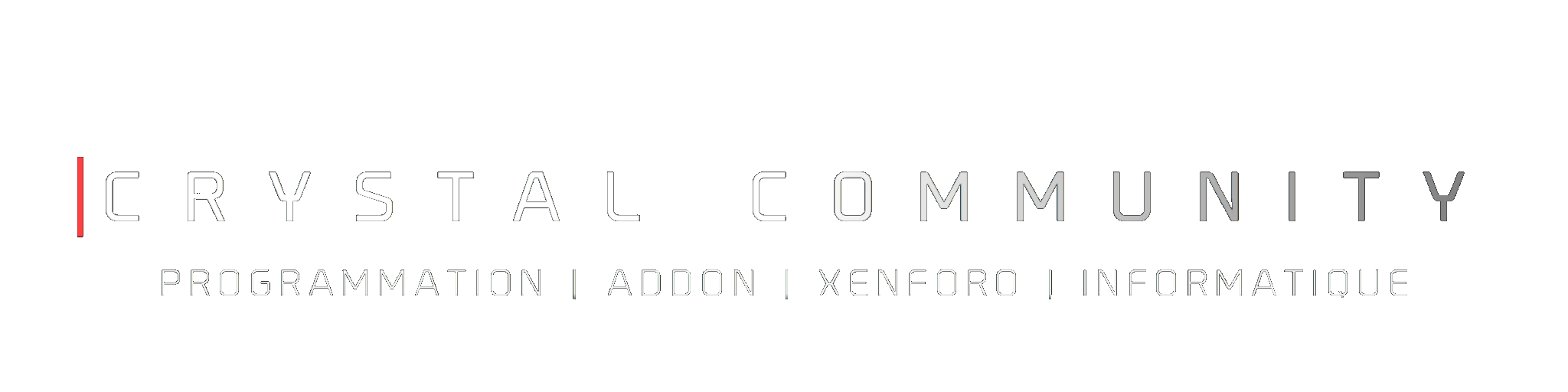Description
Comment supprimer la publicité dans Skype 7
Précédemment, nous avons donné de nombreuses astuces pour se débarrasser des pubs Skype. Depuis, beaucoup de choses ont changé. Skype a fait évoluer sa version vers 7.X et nous avons Windows 10, il y a ainsi une plus grande intégration forcée des contenus commerciaux et voilà que mon calme et paisible Skype s’est mis tout d’un coup à m’afficher des pubs en haut de chaque écran de conversation. Cela ne passera pas par moi.
Désactiver les pubs Skype
Pour les désactiver, procédez comme ceci.

Cependant ce n’est pas un problème car elle est inutile et ne fournit aucune fonctionnalité particulièrement importante. Toutes les autres caractéristiques de Skype fonctionneront comme prévu.
Maintenant en lieu et place de pubs, Skype affichera des espaces vides. Voici à quoi cela ressemble :

Remarque :
Si vous placez
Supprimer les espaces réservés aux pubs Skype
Si vous êtes maniaques à propos d’avoir une interface de discussion vierge, vous pouvez aussi vous débarrasser de ce carré en corrigeant la configuration Skype (config.xml) stockée dans votre profil utilisateur.
Procédez comme ceci:
3. Localisez le dossier avec votre profil. Dans mon cas, c’est « live#3aitful »:
4. Dans ce dossier vous trouverez un fichier appelé config.xml. Ouvrez-le avec le bloc-notes.

Trouvez la ligne contenant ce texte:
AdvertPlaceholder
Changez sa valeur de ceci:
<AdvertPlaceholder>1</AdvertPlaceholder>
À cela:
<AdvertPlaceholder>0</AdvertPlaceholder>

Vous avez terminé ! Maintenant, les espaces réservés aux pubs vont disparaitre.
Appréciez votre Skype sans pub! Notez qu’en cas de mise à jour Skype, ce fichier peut être réécrit et vous pourrez avoir à refaire cette astuce encore une fois. Mettez cette page en favori en cas de besoin ultérieur.
Comment supprimer la publicité dans Skype 7
Précédemment, nous avons donné de nombreuses astuces pour se débarrasser des pubs Skype. Depuis, beaucoup de choses ont changé. Skype a fait évoluer sa version vers 7.X et nous avons Windows 10, il y a ainsi une plus grande intégration forcée des contenus commerciaux et voilà que mon calme et paisible Skype s’est mis tout d’un coup à m’afficher des pubs en haut de chaque écran de conversation. Cela ne passera pas par moi.
Désactiver les pubs Skype
Pour les désactiver, procédez comme ceci.
- Allez au panneau de configuration
- Trouvez et ouvrez Réseau et Internet\Options Internet.

- Basculez vers l’onglet Sécurité
- Cliquez sur l’icône “Sites sensibles” et cliquez sur le bouton des sites

- La fenêtre “Sites sensibles”va apparaître sur l’écran.
- Tapez ce qui suit dans la boite de texte puis cliquez sur le bouton Ajouter:
You must be registered for see links
- Fermez les options Internet et redémarrez Skype.
Cependant ce n’est pas un problème car elle est inutile et ne fournit aucune fonctionnalité particulièrement importante. Toutes les autres caractéristiques de Skype fonctionneront comme prévu.
Maintenant en lieu et place de pubs, Skype affichera des espaces vides. Voici à quoi cela ressemble :

Remarque :
Si vous placez
You must be registered for see links
dans les sites restreints AVANT d’installer Skype, vous n’aurez pas non plus d’espaces réservés aux pubs.Supprimer les espaces réservés aux pubs Skype
Si vous êtes maniaques à propos d’avoir une interface de discussion vierge, vous pouvez aussi vous débarrasser de ce carré en corrigeant la configuration Skype (config.xml) stockée dans votre profil utilisateur.
Procédez comme ceci:
- Fermez Skype.
- Ouvrez votre dossier de profil Skype, vous pouvez y accéder en pressant le raccourci clavier Win + R. Puis tapez la commande suivante dans Exécuter:
3. Localisez le dossier avec votre profil. Dans mon cas, c’est « live#3aitful »:
4. Dans ce dossier vous trouverez un fichier appelé config.xml. Ouvrez-le avec le bloc-notes.

Trouvez la ligne contenant ce texte:
AdvertPlaceholder
Changez sa valeur de ceci:
<AdvertPlaceholder>1</AdvertPlaceholder>
À cela:
<AdvertPlaceholder>0</AdvertPlaceholder>

Vous avez terminé ! Maintenant, les espaces réservés aux pubs vont disparaitre.
Appréciez votre Skype sans pub! Notez qu’en cas de mise à jour Skype, ce fichier peut être réécrit et vous pourrez avoir à refaire cette astuce encore une fois. Mettez cette page en favori en cas de besoin ultérieur.